https://www.google.co.jp/amp/s/youtachannel.com/how-to-use-rakuten-mobile-on-pixel3a/amp/
シェアしました。
Pixel 3aでキャリア版楽天モバイル「Rakuten UN-LIMIT」を接続する方法
※ 接続を保証する記事ではありません。すべて自己責任でお試しください。またこれ以上の設定について、お問い合わせいただいてもお答えできません。
新型iPhoneの予約はこちら
Pixel 3aでキャリア版楽天モバイルを使う
以下、僕が手元で試した手順たち。順番は前後してもできるかもしれないので、いろいろ試してみると良さそう。- 付属するスタートガイドを読み、Pixel 3aの電源を切ってSIMカードを挿入
- APNが自動設定されるが、一応「rakuten.jp」になってるか確認
- 電話ダイヤルにAndroidの隠しコマンド「*#*#4636#*#*(本来は半角で入力)」を入力し、隠れ画面を起動
- 携帯電話情報から「LTE Only」を選択し、戻る
- 設定アプリを起動
- モバイルネットワークを選択
- 自動選択をオフにし、ネットワーク選択でRakutenを選択
- 機内モードオンオフをしたり、少し待ったら楽天の電波を掴んだ
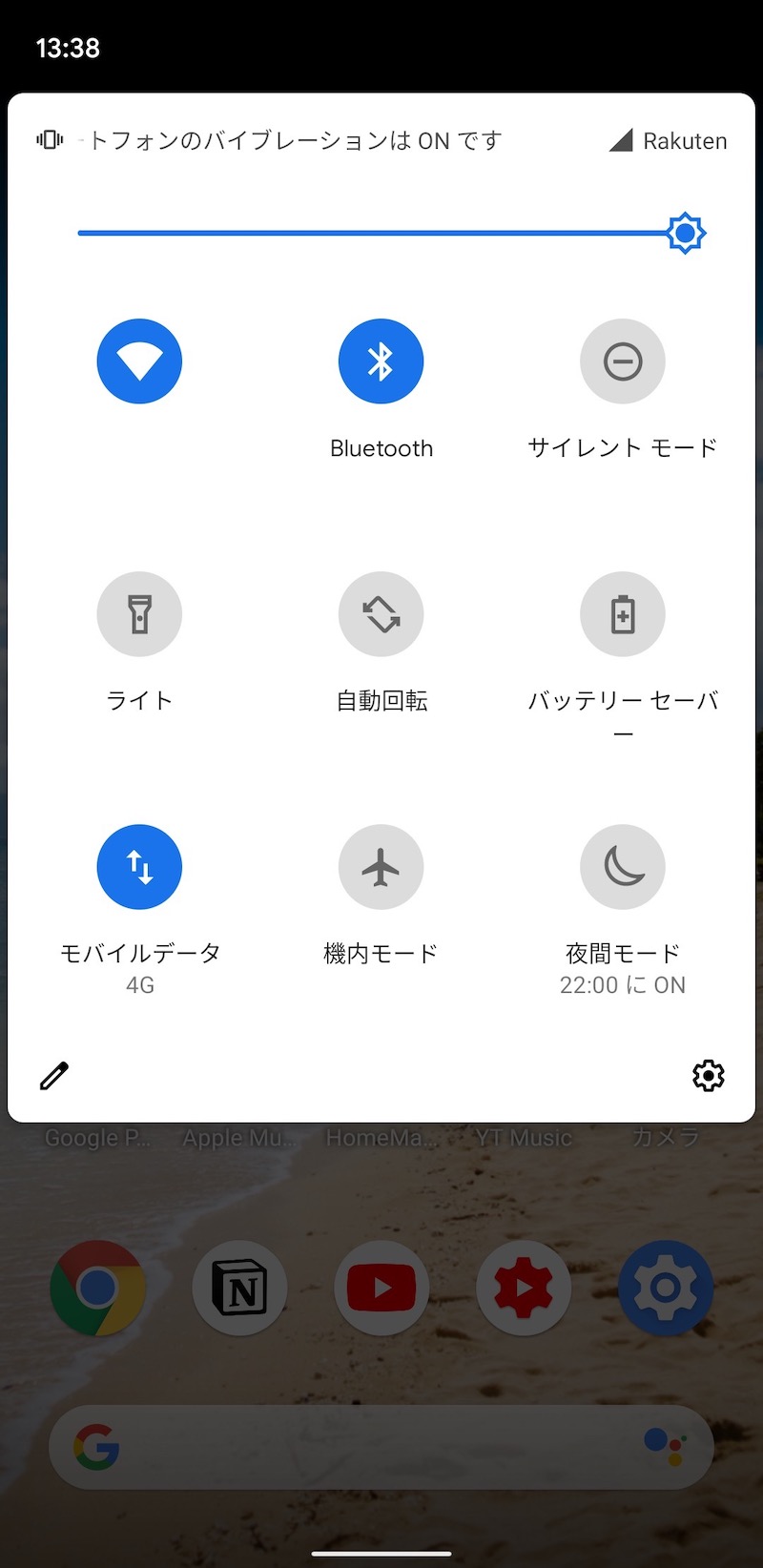
【訂正】隠しコマンドの部分がマークダウンの認識により文字列が隠れてしまっていました。半角ではなく全角で表示することで記事に表示させています。
※ 接続を保証する記事ではありません。すべて自己責任でお試しください。またこれ以上の設定について、お問い合わせいただいてもお答えできません。
新型iPhoneの予約はこちら
Pixel 3で楽天モバイルMNO使う方法完全に理解した。— ものくろ (@monoqlo) April 8, 2020
1. 電話アプリで *#*#4636#*#* を入力して、携帯電話情報からLTE Onlyへ変更
2. 設定アプリでモバイルネットワークを開き、下の方のネットワークを自動的に選択をオフ
3. ネットワークを選択からRakutenを選択し接続。接続中はSMSも電話も使える pic.twitter.com/EC9qCaMQ9W








0 コメント:
コメントを投稿